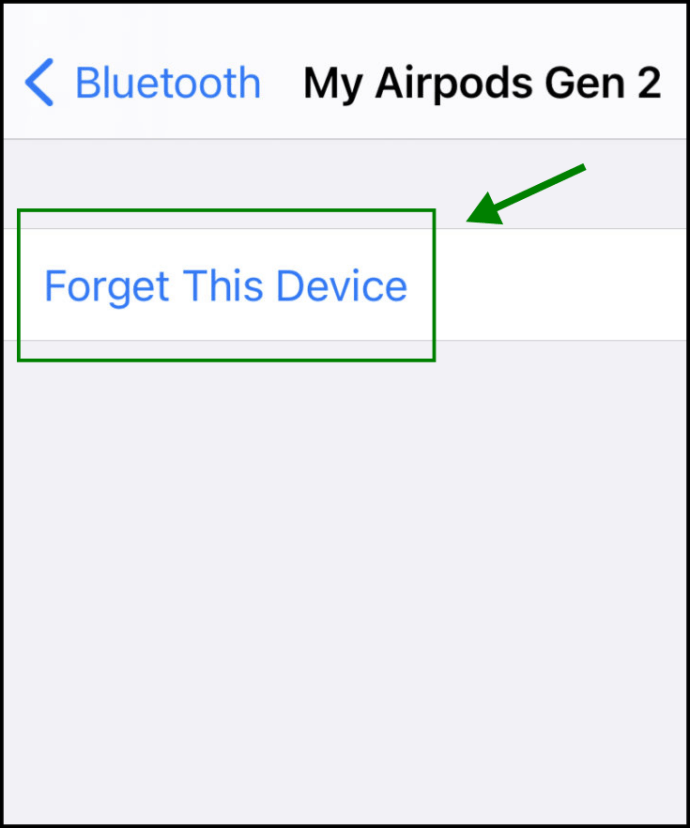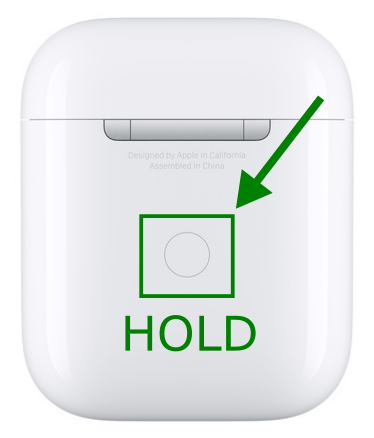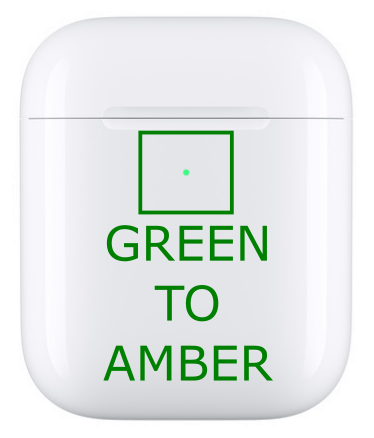หนึ่งในความสำเร็จที่ยิ่งใหญ่ที่สุดของ Apple ในทศวรรษนี้ไม่ใช่ Apple Watch หรือ HomePod หรือแม้แต่ iPad แต่เป็น AirPods— หูฟังไร้สายของ Apple ซึ่ง Apple เปิดตัวครั้งแรกหลังจากการถอดแจ็คหูฟังออกจาก iPhone 7
AirPods พบฐานแฟนๆ จำนวนมาก เนื่องจากใช้งานง่าย อายุการใช้งานแบตเตอรี่ยาวนาน และคุณสมบัติการเชื่อมต่ออัตโนมัติ หูฟังเอียร์บัดทำงานร่วมกับผลิตภัณฑ์อื่นๆ ของ Apple ได้อย่างลงตัว ทำให้เหมาะสำหรับลูกค้าที่ลงทุนในระบบนิเวศของ Apple
แน่นอน AirPods อาจมีปัญหาได้ หากคุณเพิ่งมีโทรศัพท์เครื่องใหม่ที่ก่อให้เกิดปัญหากับ AirPods ของคุณ หรือเพิ่งเริ่มทำงานโดยไม่ทราบสาเหตุ คุณอาจต้องรีเซ็ต AirPods เพื่อให้กลับมาใช้งานได้ตามปกติ
อย่างไรก็ตาม การออกแบบที่เรียบง่ายของ AirPods อาจทำให้สิ่งต่างๆ ยากขึ้นเมื่อต้องแก้ไขปัญหา เมื่อไม่เห็นปุ่มหรือสวิตช์ คุณควรรีเซ็ต AirPods อย่างไร
ต่อไปนี้คือวิธีรีเซ็ต Apple AirPods จากโรงงานและทำความเข้าใจรหัสแสงเพื่อพิจารณาว่าจำเป็นต้องรีเซ็ตหรือไม่
วิธีฮาร์ดรีเซ็ต Apple AirPods
หากคุณมีปัญหากับ AirPods การเริ่มรีเซ็ตเป็นค่าเริ่มต้นจะช่วยแก้ปัญหาได้
การรีเซ็ต AirPods สามารถแก้ไขปัญหาทั่วไปได้อย่างรวดเร็ว ที่โดดเด่นที่สุดคือ การรีเซ็ต AirPods ทำได้เพื่อแก้ปัญหาเกี่ยวกับแบตเตอรี่หรือการส่งเสียงที่ไม่สอดคล้องกัน เช่น เมื่อมี AirPods เพียงตัวเดียวที่ส่งเสียง การรีเซ็ต AirPods อาจแก้ปัญหาการเชื่อมต่อได้เช่นกัน
คำแนะนำเหล่านี้ ใช้ได้กับทั้งรุ่นเก่าและ Airpods Pro เมื่อใช้เคสไร้สาย. เดิมที Airpods รุ่นที่ 1 และ 2 มาพร้อมกับกล่องชาร์จ USB มาตรฐาน แต่คุณสามารถเลือกอัปเกรดแบบไร้สายที่ใช้การชาร์จที่เปิดใช้งาน Qi ได้ อย่างไรก็ตาม ความเข้ากันได้ของอุปกรณ์กับ AirPods เวอร์ชันต่างๆ จะแตกต่างกันไป ซึ่งอาจเป็นปัญหาของคุณได้เช่นกัน อย่าลืมตรวจสอบความเข้ากันได้ของเวอร์ชัน iOS ก่อนที่คุณจะเจาะลึกการแก้ไขปัญหาขั้นสูงเพิ่มเติม
- วาง AirBuds ของคุณไว้ในเคสไร้สาย ปิดฝา รอ 30 วินาที แล้วเปิดฝาอีกครั้ง อย่าลืมทิ้งหูฟังเอียร์บัดไว้ด้านใน

- บน iPhone ของคุณ เปิด การตั้งค่า, แล้วเลือก บลูทู ธ.
- ภายใต้ "อุปกรณ์" ให้แตะที่ ผม ข้างชื่ออุปกรณ์ AirPods ของคุณ ในเมนูบลูทูธ Airpods ให้เลือก ลืมอุปกรณ์นี้, แล้วเลือก ลืมอุปกรณ์ เพื่อยืนยัน.
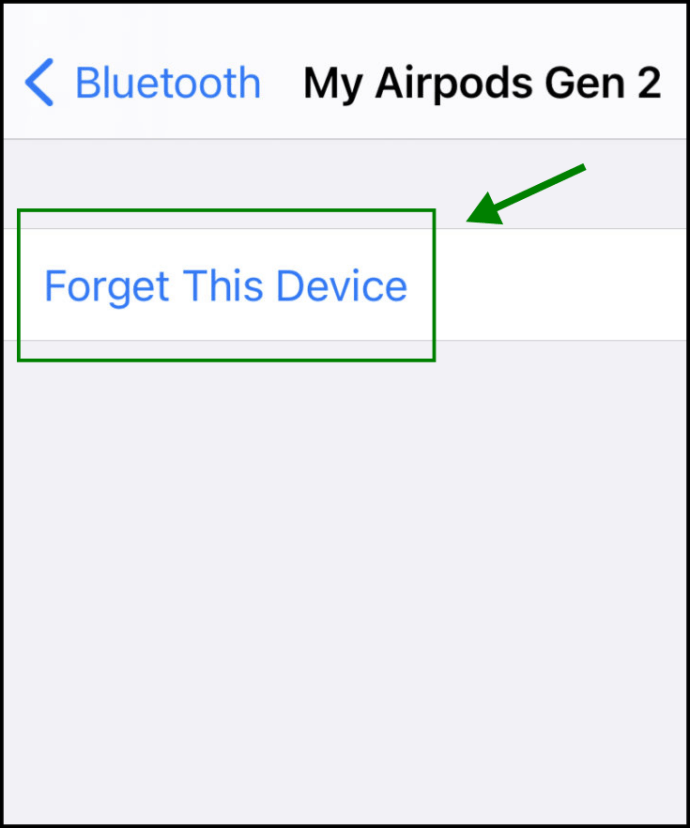
- เปิดกล่องชาร์จแบบไร้สายทิ้งไว้โดยที่ AirPods ยังอยู่ข้างใน จากนั้นกดปุ่มด้านหลังค้างไว้
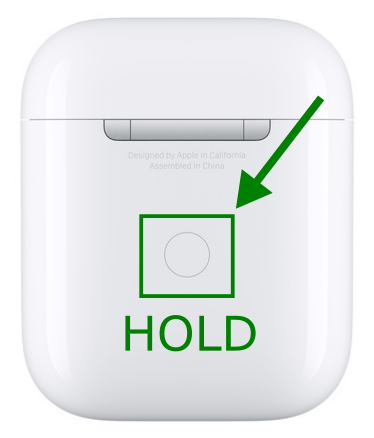
- รอให้ไฟด้านหน้ากะพริบเป็นสีเหลืองอำพัน แล้วปล่อยมือจากปุ่ม
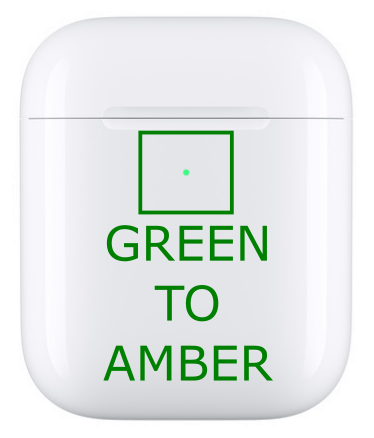

บันทึก: การดำเนินการนี้จะยกเลิกการเชื่อมต่อ AirPods ของคุณกับอุปกรณ์ที่เชื่อมต่อทั้งหมด คุณจะต้องผ่านวิซาร์ดการตั้งค่าอีกครั้งเพื่อใช้งาน รอจนกว่าไฟจะกะพริบเป็นสีขาวอีกครั้ง นั่นคือสัญญาณว่าคุณสามารถพยายามสร้างการเชื่อมต่อใหม่ได้ตั้งแต่หนึ่งรายการขึ้นไป
ในหลายกรณี การทำเช่นนี้จะเพียงพอในการแก้ไขปัญหาใดๆ ที่คุณมีกับ AirPods ของคุณ ถ้าไม่ ให้อ่านเคล็ดลับการแก้ปัญหาอื่นๆ ต่อไป
ไฟบนเคสชาร์จ AirPods หมายความว่าอย่างไร
Apple AirPods Gen 1 และ 2 มีไฟแสดงสถานะที่ด้านบนของช่องหูฟังเอียร์บัด ใต้ฝาเมื่อใช้เคสชาร์จแบบมีสายที่ให้มา

สำหรับการอัพเกรดเคสชาร์จแบบไร้สาย ไฟ LED จะอยู่ที่ด้านหน้าเคส AirPods Pro มาพร้อมกับเคสไร้สายโดยค่าเริ่มต้น.

ไม่ว่าคุณจะตั้งค่าแบบใด การรวมไฟแบบเฉพาะสามารถบ่งบอกถึงปัญหาต่างๆ ได้ ขึ้นอยู่กับว่า AirPods ของคุณอยู่ที่ใดในขณะนั้น
ก่อนที่คุณจะตัดสินใจเริ่มต้นการรีเซ็ต สิ่งสำคัญคือต้องทำความเข้าใจว่าไฟแบบต่างๆ แสดงถึงปัญหาใดบ้าง
สถานะแบตเตอรี่
ขั้นแรก ไฟแสดงสถานะ LED จะบอกคุณว่า AirPods ของคุณมีประจุเหลืออยู่เท่าใด
หากคุณเห็นไฟสีเขียวขณะที่ AirPods อยู่ในเคส แสดงว่า AirPods ของคุณมีแบตเตอรี่เหลือเพียงพอสำหรับการใช้งานปกติ หากคุณเห็นไฟเขียวและ AirPods ของคุณไม่อยู่ในเคส แสดงว่าเคสยังมีประจุเหลืออยู่อย่างน้อยหนึ่งครั้ง

แม้ว่าคุณจะไม่เห็นเปอร์เซ็นต์ของอายุการใช้งานแบตเตอรี่ แต่ไฟแสดงสถานะเหล่านี้เป็นตัวบ่งชี้ที่ดีเพียงพอว่าแบตเตอรี่ที่เหลืออยู่ใน AirPods และกล่องชาร์จของคุณมีเท่าใด หากคุณต้องการทราบเปอร์เซ็นต์ของเคสหรือพ็อดอย่างแท้จริง ให้เปิดเคส AirPod แล้วดูที่ iPhone ของคุณ

การเชื่อมต่อ
ไฟสีเหลืองอำพันกะพริบหรือไม่?
สิ่งนี้บ่งชี้ว่ามีข้อผิดพลาดในการจับคู่กับอุปกรณ์ของคุณอย่างน้อยหนึ่งเครื่อง อาจหมายความว่าคุณต้องตัดการเชื่อมต่อแล้วลองอีกครั้งโดยรีเซ็ต AirPods ไฟกะพริบสีขาวแสดงว่า AirPods พร้อมที่จะเชื่อมต่อกับอุปกรณ์ Apple ของคุณ
เห็นได้ชัดว่าหากไม่มีไฟอยู่ในเคสและ AirPods ของคุณอยู่ในนั้น แสดงว่าเคสหมดและจำเป็นต้องชาร์จใหม่
เคล็ดลับการแก้ไขปัญหาอื่นๆ
การพึ่งพาแสงไฟไม่ใช่วิธีเดียวที่จะระบุได้ว่า AirPods ของคุณมีปัญหาอะไร
หากคุณเปิดเคสใกล้กับอุปกรณ์ iOS ที่เชื่อมต่อ คุณสามารถกดปุ่มที่ด้านหลังของเคสและเปิดหน้าจอสถานะแบตเตอรี่ที่อ่านค่าได้ สิ่งนี้จะบอกคุณได้อย่างชัดเจนว่าแบตเตอรี่เหลืออยู่เท่าใด คุณสามารถทำเช่นนี้ได้เมื่อไฟทำงานไม่ถูกต้อง ถ้าคุณลืมสิ่งที่แต่ละซีเควนซ์บอก หรือถ้าคุณได้ยินเสียงกระดิ่งปิดเครื่อง
หาก AirPods ของคุณมีเสียงอู้อี้ สิ่งแรกที่คุณควรตรวจสอบคือสะอาดหรือไม่ กำจัดขี้หู ฝุ่น และเศษซากอื่นๆ ทั้งหมดก่อนทำการทดสอบอีกครั้ง หรือลองใช้ AirPods บนอุปกรณ์ต่าง ๆ ก่อนที่จะรีเซ็ต
คุณสามารถเปลี่ยนชื่อ AirPods เพื่อช่วยในการเชื่อมต่อได้ตลอดเวลา ทั้งนี้ขึ้นอยู่กับปัญหาของคุณ เปิดเคส AirPods ของคุณโดยที่ AirPods ยังคงอยู่ เปิดการตั้งค่าบลูทูธบนอุปกรณ์ Apple ที่จับคู่ไว้ จากนั้นแตะ "i" ที่มีวงกลมล้อมรอบ อัปเดตชื่อ AirPods ของคุณและลองเชื่อมต่อกับอุปกรณ์ใหม่อีกครั้ง
คุณสามารถลองเชื่อมต่อ AirPods ของคุณกับอุปกรณ์อื่นเพื่อแยกแยะปัญหาเฉพาะอุปกรณ์ หาก iPhone รุ่นเก่าของคุณใช้งานไม่ได้กับ AirPods แต่ Mac ของคุณใช้งานได้ เป็นไปได้ว่า iPhone เป็นปัญหา ไม่ใช่ตัวพ็อดเอง
สิ่งสุดท้ายที่ควรทราบคือการรีเซ็ตอาจไม่สามารถแก้ไขปัญหาการชาร์จของ AirPods ได้ คุณสามารถลองทำความสะอาดเล็กน้อยและตรวจดูให้แน่ใจว่าตัวเชื่อมต่อทำงานอย่างถูกต้อง แต่การชาร์จไฟไม่เข้ามักจะเป็นปัญหาด้านฮาร์ดแวร์ที่ไม่สามารถแก้ไขได้ง่ายๆ

หากคุณไม่สามารถแก้ไขปัญหาของคุณผ่านการฮาร์ดรีเซ็ตหรือด้วยวิธีการแก้ไขปัญหาอื่นๆ เหล่านี้ มีโอกาสสูงที่คุณ AirPods จะมีปัญหาด้านฮาร์ดแวร์ที่อาจแก้ไขไม่ได้ ในกรณีนี้ ตัวเลือกที่ดีที่สุดของคุณคือเปลี่ยนคู่ใหม่หรือตรวจสอบกับ Apple สำหรับตัวเลือกการรับประกัน
คุณสามารถนัดหมายกับ Apple Store ที่ใกล้ที่สุดเพื่อรับการซ่อมแซมและให้ความช่วยเหลือในกรณีที่จำเป็น คุณอาจสนใจที่จะรู้ว่าคุณสามารถซื้อ AirPod เครื่องเดียวหรือเคสจากบริษัทได้เช่นกัน

เมื่อพิจารณาถึงค่าใช้จ่ายในการเปลี่ยนทั้งชุดแล้ว ราคาสำหรับการเปลี่ยนส่วนประกอบหนึ่งชิ้นนั้นไม่ได้แย่ขนาดนั้น โดยเฉพาะอย่างยิ่งหากคุณแนบมากับโมเดลที่คุณมีอยู่แล้ว
ความคิดสุดท้าย
Apple AirPods นั้นใช้งานง่ายมาก โดยเฉพาะอย่างยิ่งหากคุณใช้ร่วมกับอุปกรณ์ Apple อื่นๆ
อย่างไรก็ตาม การแก้ไขปัญหาและการบำรุงรักษาอาจทำได้ยาก ผู้ใช้ต้องหันไปใช้บทช่วยสอนออนไลน์เพื่อแนะนำพวกเขาผ่านกระบวนการง่ายๆ เหล่านี้
ทำความคุ้นเคยกับรูปแบบแสงและสีเพื่อระบุประเภทของปัญหาที่สัญญาณกำลังส่งสัญญาณ และคุณจะสามารถแก้ไขปัญหาส่วนใหญ่ได้ด้วยตัวเอง ตามที่คุณสังเกตแล้ว การรีเซ็ต AirPods ไม่ได้แก้ไขทุกอย่าง แต่สามารถแก้ไขปัญหาทั่วไปบางอย่างได้อย่างรวดเร็ว
มีเคล็ดลับอื่น ๆ สำหรับการแก้ไขปัญหาเกี่ยวกับ AirPods หรือไม่? แบ่งปันในความคิดเห็นด้านล่าง!